excel2013怎么数据分析_excel2013快速进行数据分析
发布时间:2017-05-14 10:37
如今我们的很多数据都会保存在excel表格里面,那么当我们的数据保存较多时,要怎么去利用excel进行数据分析呢?下面小编以excel2013为例,为大家介绍excel2013数据分析的方法,希望对您有所帮助!
excel2013数据分析的方法
启动Excel2013,例如有如下图所示的表格。
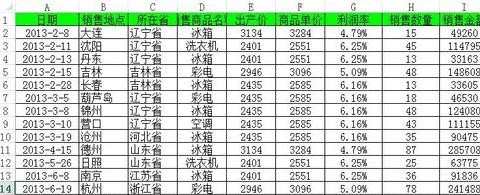
选中一组数据,这时候会出现“快速分析”的按钮。
当然也可以先选中数据然后右击选择“快速分析”。
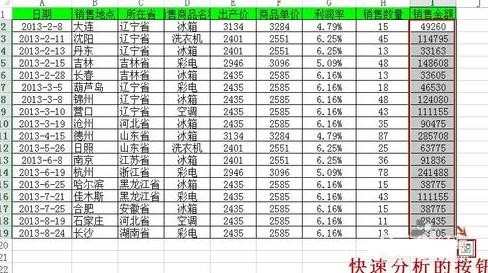
单击“快速分析”按钮会出现如下图所示的选项。有五种辅助快速分析的工具,分别为“格式”、“图表”、“汇总”、“表”和“迷你图”。
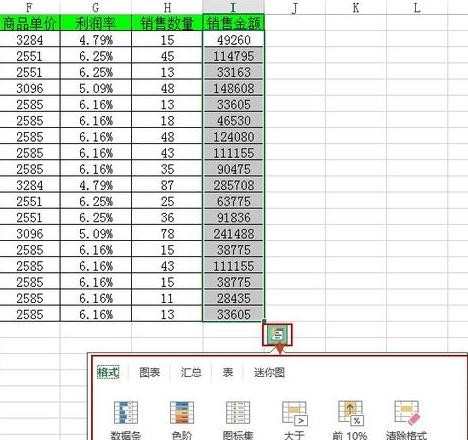
数据条:如果选择“格式”-“数据条”,效果如下图所示。
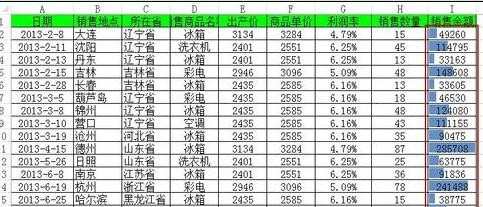
色阶:如果选择“格式”-“色阶”,效果如下图所示。
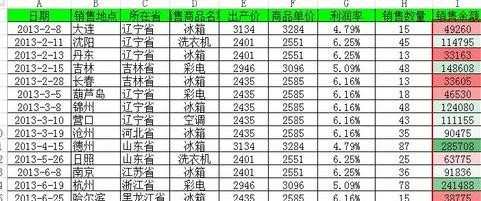
图标集:如果选择“格式”-“图标集”,效果如下图所示。
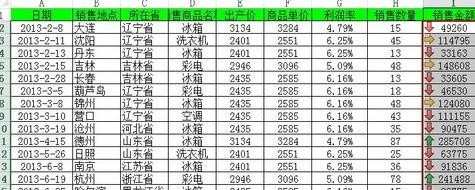
大于:如果选择“格式”-“大于”,会打开“大于”对话框,设置大于的值和格式,然后单击“确定”即可看到效果。
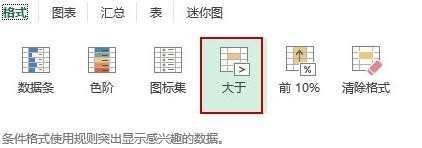
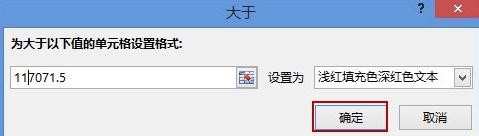
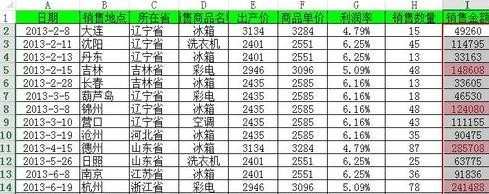
前10%:如果选择“格式”-“前10%”,效果如下图所示。
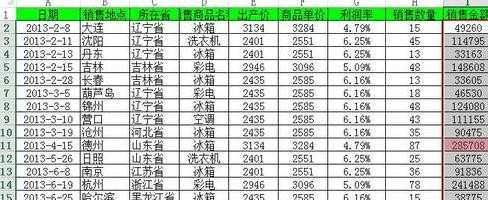
图表:选中相应的列,然后快速分析,选中“图表”选项卡,选择你需要的图表即可。簇状柱形图如下图所示。
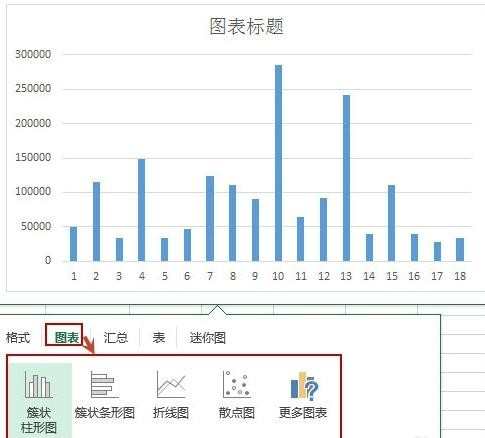
汇总:这里可以求和、求平均值、计数、汇总百分比、汇总等。例如选中数据后单击“汇总”—“求和”,则求和项会在选中数据下方显示。
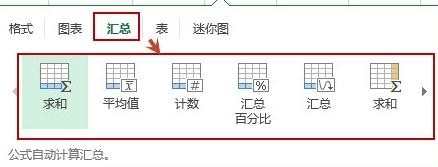
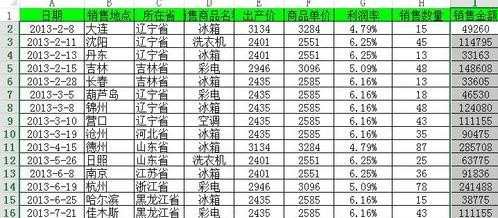
表:这里可以生成数据透视表等。
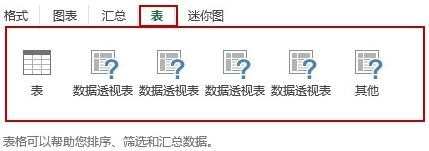
迷你图:为放置在某个单元格中的微型图表,在此不再详述。

excel2013怎么数据分析_excel2013快速进行数据分析的评论条评论